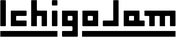IchigoJam BASIC RPi

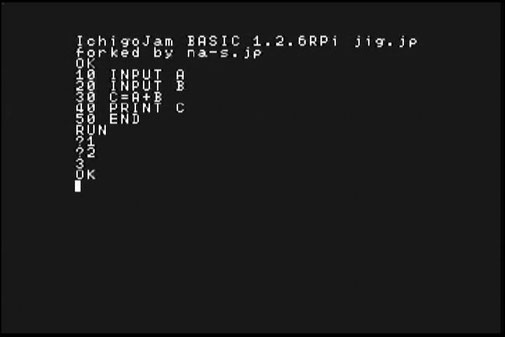
Raspberry Pi で動作する IchigoJam BASIC です。IchigoJam BASIC RPi の読みは「イチゴジャム ベーシック アールパイ」です。
サイトなどでの正式表記は「IchigoJam BASIC RPi」ですが、
IchigoJam 開発者の福野さんなどは他の IchigoJam シリーズに合わせて「IchigoJam RPi」と記載します。同じものです。
LPC1114 版の IchigoJam BASIC をベースに ナチュラルスタイル(na-s.jp)が Raspberry Pi の対応を行っています。
IchigoJam BASIC RPi/RPi+ - 公式サイト(製品紹介)
IchigoJam BASIC RPi ドキュメント - フリー版ドキュメント
IchigoJam BASIC RPi+ ドキュメント - I-O DATA 販売版ドキュメント
公式サイトのうち、製品紹介部分は na-s.jp(ナチュラルスタイル の独自ドメイン)、
ドキュメントは ichigojam.github.io(GitHub Pages)に入っています。
フリー版と I-O DATA 発売の IchigoJam BASIC RPi+ はドキュメントページが別々になっています。
IchigoJam BASIC RPi のリンクをするなら製品紹介(na-s.jp 側)にすると良いでしょう。
ベータ版は Facebook グループ IchigoJam-FAN で公開されています。
IchigoJam BASIC RPi 検索結果 - Facebook グループ IchigoJam-FAN
I-O DATA が製品版仕様「IchigoJam BASIC RPi+」を入れた microSD カードや
ファンクションキーにコマンド印字があるキーボードなどを販売しています。
IchigoJam BASIC RPi+ プリインストール microSDカード UD-RPSDIJ - I-O DATA
すでに Raspberry Pi を所有している場合、
SD カードに入れて起動すれば、IchigoJam BASIC が使えるようになります。
このページは主に IchigoJam BASIC RPi 独自の情報をまとめてあります。
各ページでも IchigoJam BASIC RPi 固有の記載を行っている場合があります。
IchigoJam BASIC RPi 公式・関連サイトのバージョン表記は「1.2.6RPi」と「1.2.6」と統一されていません。
一方 イチゴジャム レシピ 内では IchigoJam BASIC RPi のバージョンは「1.2.6RPi」など、
末尾に RPi を付けた表記で統一しています。
I-O DATA 販売の製品版 IchigoJam BASIC RPi+ を個別に指す場合は「1.2.6RPi+」と「RPi+」と表記します。
IchigoJam BASIC RPi と IchigoJam BASIC RPi+ でのバージョン数字表記は共通です。
IchigoJam BASIC 1.2.6RPi の変更内容は IchigoJam BASIC RPi+ 1.2.6RPi+ でも反映されていますので、
IchigoJam BASIC RPi+ を使用している場合も共通の情報で参照可能です。
このページ文中の RPi を付けない IchigoJam BASIC は
IchigoJam プリント基板などの LPC1114 で動作するオリジナル版 IchigoJam BASIC を指します。
バージョン番号で RPi が付いていない場合も同じです。
LPC1114 版の IchigoJam BASIC と IchigoJam BASIC RPi・IchigoJam BASIC RPi+ のバージョン番号は異なります。
「1.2」までは共通していますが、その後ろの番号は異なります。
(例えば2018年9月現在の公式最新版は IchigoJam BASIC RPi が 1.2.6 RPi ですが、IchigoJam BASIC は 1.2.3 です)
また VER() の値も異なる値を返します。BASIC 1.4 より VER(1) で IchigoJam BASIC RPi の区別ができるようになる予定です。
コミュニティで連絡する時などは混乱を避けるため、
IchigoJam BASIC RPi である事が分かるようバージョン番号前後で「RPi」を明記して下さい。
特に記載がない場合、IchigoJam BASIC と同じ動作を期待できます。
Raspberry Pi は Raspberry Pi 財団 の登録商標です。
(イギリスなどでは以前から登録商標になっていましたが、日本でも2019年9月付で登録商標となりました)
IchigoJam BASIC RPi と IchigoJam BASIC の違い
IchigoJam プリント基板などを使用した IchigoJam BASIC と
Raspberry Pi で動作させた IchigoJam BASIC RPi との比較は次のとおりです。
| 比較項目 | IchigoJam BASIC RPi | IchigoJam BASIC |
| 動作基板 | Raspberry Pi | IchigoJam |
| OS の切り替え | SD メモリカード交換 | ファームウェア更新(一部 CPU・基板交換) |
| バージョンアップ | SD メモリカード内ファイルを更新 | ファームウェア更新 |
| キーボード | USB(PS/2 キーボード使用不可) | PS/2(最新は USB 端子だが信号は PS/2) |
| 日本語・英語キーボード切り替え | KBD コマンド | ファームウェア更新 ★ |
| 画面出力 | HDMI・ビデオ出力 | ビデオ出力 |
| プログラム保存先 | SD メモリカード・EEPROM ☆ | 本体・EEPROM |
| プログラム 0 番の自動起動 | キーボードを付けずに電源を入れる | 本体ボタンを押しながら電源を入れる |
★ IchigoCake BASIC は KBD コマンド でキーボード切り替え
☆ EEPROM 対応は IchigoJam BASIC 1.2b16RPi・1.2.5RPi より。1.2b15RPi・1.2.4RPi までは SD メモリカードのみ
Raspberry Pi 4・Raspberry Pi 400 での IchigoJam 使用
IchigoJam BASIC RPi は 2022年6月現在 Raspberry Pi 4・Raspberry Pi 400 での動作には対応していません。
Raspberry Pi 4・Raspberry Pi 400 はハード構成が大きく変わったため、IchigoJam BASIC RPi で対応しきれていません。
Raspberry Pi 4・Raspberry Pi 400 はスペックの向上により、通常のパソコンに近いデスクトップ OS 使用が可能になっています。
例えば Raspberry Pi OS から Chromium を起動するか、Chromium OS for
Raspberry Pi を使用するなど、
Web ブラウザから IchigoJam web を使用する事で IchigoJam BASIC は使用できます。
ただし IchigoJam web では GPIO は使用できません。仮想的な動作に限られます。
15j.app の DirectApps や IJUtilities を経由して IchigoJam を接続し、操作する事も可能です。
これは他の Raqspberry Pi でも使用できます。
Raspberry Pi Zero 2W での IchigoJam 使用
2022年6月現在、Raspberry Pi Zero 2W はまだ IchigoJam BASIC RPi 非対応です。
まだ日本で正式に発売されていないため、対応も行われていません。(無線モジュールの技適認証が必要なため)
日本で発売され次第、正式対応される可能性があります。
Raspberry Pi 3 ベースなので Raspberry Pi 4・400 よりも対応が容易だろうと予測されます。
すでに所有している海外のユーザーで確認を行った段階では、動作できる状態にできていないのを確認しています。
起動までの手順
IchigoJam BASIC RPi をダウンロードして使用する場合
32GB 以内の microSD・microSDHC メモリカードを用意します。(初期は SD・SDHC メモリカード)
64GB 以上は microSDXC となりフォーマットが異なりますので、そのままでは起動できません。
新調する場合は、Raspberry Pi の動作が確認できている製品を選ぶのが無難です。
一度パソコンで認識させファイル操作します。
2GB 以下の microSD でも動作可能な場合があり、もしかすると手元にある microSD カードで動作できるかもしれません。
SD カードを FAT16 または FAT32 でフォーマットします。これは SD カード標準のフォーマット形式です。
特に Raspbian などの他 OS を入れていた場合は必ずフォーマットして下さい。
確実なのは、SDメモリカードフォーマッター を使用します。Windows と macOS で使用可能です。
SDメモリカードフォーマッター - SD Association
IchigoJam BASIC RPi を次のところからダウンロードします。
IchigoJam BASIC RPi ダウンロード - 正式版
IchigoJam BASIC RPi 検索結果 - Facebook グループ IchigoJam-FAN - ベータ版
解凍すると ichigojam-rpi フォルダができます。フォルダの中身を SD カード内でフォルダ構成のまま入れて下さい。
これで準備完了です。SD カードを取り出し、Raspberry Pi に差し込んで(差し替えて)電源を入れて下さい。
数秒で起動画面が表示されれば正常です。
プリインストールの microSD カードを使用する場合
I-O DATA が IchigoJam BASIC RPi 入りの microSD カードを販売しています。
こちらは製品版仕様の IchigoJam BASIC RPi+ となっています。
IchigoJam BASIC RPi+ プリインストール microSDカード UD-RPSDIJ - I-O DATA
すでに microSD カードに入っていますので、Raspberry Pi に microSD カードを差し替えて電源を入れるだけです。
USB メモリから起動する(Raspberry Pi 3 Model B・B+)
Raspberry Pi 3 より USB メモリを用いての起動が可能です。Raspberry Pi 3 Model B+ では標準機能となっています。
Raspberry Pi 3 Model A+・Raspberry Pi 4 Model B は未確認です。
SD カードと同じように FAT16 または FAT32 でフォーマットされている状態でファイルをコピーします。
SD 起動より時間を要します。起動までに十数秒要しますので、電源を入れた後、少しお待ち下さい。
もしかしたら USB メモリにも SD カード同様に相性問題があるかもしれません。
USB ハードディスクなども使用できるようですが、IchigoJam BASIC RPi は容量が小さいので、あまり意味がありません。
Raspberry Pi 3 model B では予め手順が必要です。この設定を一度行うと、元に戻せなくなります。ご注意下さい。
設定した状態でも SD カードから起動する事ができます。
次のブログ記事をご参照下さい。(IchigoJam BASIC RPi 開発担当者による個人ブログ)
IchigoJam BASIC RPi を USBメモリから起動する | mitsuji.org
IchigoJam BASIC RPi 1.2.6RPi 現在、USB メモリ等から IchigoJam BASIC RPi を起動した場合でも、
起動時に SD カードも挿してある場合は、SD カードの files/ を参照・保存しようとします。
USB メモリ内の files/ を参照・保存したい場合は SD カードを外して下さい。
バージョンアップ
I-O DATA 販売の製品版 IchigoJam BASIC RPi+ は専用の URL があります。そちらからダウンロードします。
ダウンロードにはシリアル番号が必要です。
2018年8月に IchigoJam BASIC 1.2.6RPi+ へ更新されています。
1.2.2RPi+ からなので、大きく仕様が変わっています。ご注意下さい。
UD-RPSDIJ | サポートライブラリ | IODATA アイ・オー・データ機器
無料版 IchigoJam BASIC RPi のダウンロードは次からとなります。
ショップのふうせん購入の microSD カードもこちらです。
SD カードをパソコンなどに差し、ハードディスクなどでコピーします。(バックアップ)
新バージョンのアーカイブファイルを解凍し、ichigojam-rpi 内のファイルを SD カードにコピーします。
(上書きでも良いのですが、安全のためであれば、SD カードにフォルダを作ってその中に移動させます)
バックアップしておいた中身から次のファイルを SD カードへ戻します。
- config.txt
- files/ 内
- keymap.txt
1.2.4RPi・1.2b15RPi 以前から 1.2.5RPi・1.2b16RPi 以降へ更新した場合、
100 番以降へプログラムを保存していた場合は files/ 内にあるプログラム番号の変更が必要です。
ファイル名を変更して対処できます。下の項目を参照して下さい。
ファイルの設定(個人で設定可能なファイル)
以下のファイルは個人や環境で変化するファイル群です。
config.txt
BIOS に代わる Raspberry Pi 共通の設定ファイルです。ビデオの解像度や回転などを指定できます。
特に動作の問題がなければ、変更する必要はありません。
Raspbian などで正常なのに IchigoJam BASIC RPi で表示に問題がある場合、
Raspbian の config.txt を IchigoJam BASIC RPi の config.txt へ反映させて改善するか試してみて下さい。
config.txt - Raspberry Pi Documentation
files/ 内
プログラムが保存されています。仮想メモリ #C00〜#FFF に収納された状態がそのままバイナリーファイルになっています。
IchigoJam ap が同様に files/ フォルダと .bin 形式を採用しています。バージョンにより次のどちらかになっています。
- 0〜3 および 100〜227
(IchigoJam BASIC RPi 1.2b15RPi・1.2.4RPi まで。1k ビット EEPROM を付けた IchigoJam BASIC に同等) - 0〜99
(IchigoJam BASIC RPi 1.2b16RPi・1.2.5RPi 以降。IchigoJam BASIC RPi の独自仕様。100〜227 は EEPROM)
0.bin ならプログラム番号 0 のプログラムです。
1.2b15RPi・1.2.4RPi 以前から 1.2b16RPi・1.2.5RPi 以降へバージョンを更新する場合、
SD カード内のプログラム番号が変更となりますので、ファイル名を変更して下さい。
IchigoJam BASIC RPi 1.2.6RPi 現在、USB メモリなどから起動して
起動時に SD カードも挿してある場合、プログラム 0~99 は SD カードの files/ 内を参照・保存します。
USB 側の files/ を参照・保存したい場合は、SD カードを外して下さい。
テキストファイルになっている BASIC プログラムを変換したい場合、
IchigoJam BASIC RPi を担当している 三辻 さんが ijbconv を公開しています。
変換した .bin ファイルをそのまま files/ 内に入れたり、逆にテキストファイル化して公開できたりします。
ijbconv - コマンドラインで変換。Linux・macOS・Windows 対応(それぞれ 64 ビットのみ)
ijbconv web - Web アプリ版。Web ブラウザ上でファイル変換できます。
ijbconv web では、テキスト→.bin ファイル変換の場合、
プログラムを下のテキストボックスに貼り付けて、「text to binary」で変換します。
ファイル選択部分は .bin→テキスト 向けです。カナとグラフ記号は変換対応されているとの事です。

web でテキスト→bin ファイルは
テキストボックスに貼り付けて
下の「text to binary」で変換します。

code.bin を 0.bin などの
プログラム番号.bin に名前を変更し
files/ 内に入れます。上書き注意。

SD カードを Raspberry Pi に入れて
LOAD でプログラムを読み込み、
LIST でプログラムを確認して下さい。
keymap.txt
キーボード配列の状態が入ります。日本語キーボードを使用している場合は変更が必要です。
設定は次のとおりです。
- us = 英語キーボード(デフォルト)
- jp = 日本語 JIS キーボード
1.2b18RPi・1.2.5RPi 以降では KBD コマンドで keymap.txt が上書きされますので、KBD コマンドでも設定が維持されます。
i2c_clock.txt
1.2b16RPi〜1.2b18RPi のみ採用されていた設定で、I2C 通信速度を設定します。
1.2b19RPi より BPS コマンドの第 2 引数で指定する仕様に代わり、廃止されています。
この BPS コマンドの追加はオリジナルの IchigoJam BASIC でも IchigoJam BASIC 1.2b56・1.2.4 以降で追加されています。
40 ピンの割り当て
IchigoJam に近い動作をするように割り当てられていますが、仕様の違いにより割り当て位置はバラバラです。
しかし、USB-シリアルモジュールは 6・8・10 番、EEPROM モジュールは 1・3・5・9 番、
圧電サウンダは 29・30 番または 25・29 番とパーツ毎に近い端子が使用できるように割り当てられています。
IchigoJam プリント基板に比べると、Raspberry Pi は GND のピンが多いのが特徴的です。
基板の文字が印字されている方向に合わせた状態で、ピン配置は次の割り当てになります。
| 2 | 4 | 6 | 8 | 10 | 12 | 14 | 16 | 18 | 20 | 22 | 24 | 26 | 28 | 30 | 32 | 34 | 36 | 38 | 40 |
| 5V | 5V | GND | TXD | RXD | GND | GND | OUT7 | GND | OUT4 | GND | OUT2 | OUT5 | OUT6 | ||||||
| 3.3V | SDA | SCL |
IN4 |
GND | IN3 | IN2 | IN1 | 3.3V | GND | SND | OUT3 | IN9 | OUT1 | GND | |||||
| 1 | 3 | 5 |
7 |
9 | 11 | 13 | 15 | 17 | 19 | 21 | 23 | 25 | 27 | 29 | 31 | 33 | 35 | 37 | 39 |
3.3V = IchigoJam 表記の VCC に同じです。3V3 などの記載もあります。
IN9 = IchigoJam では BTN に割り当てられています。Raspberry Pi には IchigoJam のようなボタンがありません。
OUT7 = IchigoJam は LED と連動していますが、IchigoJam BASIC RPi は LED と連動していません。
SDA = IchigoJam では IN3 に割り当てられていますが、IchigoJam BASIC RPi では個別のピンで割り当てられています。
SCL = IchigoJam の旧表記では EX1 となっています。
SND = SOUND。IchigoJam BASIC 1.2b17RPi・IchigoJam BASIC 1.2.5RPi より対応しています。
Raspberry Pi では 40 ピンがピンヘッダになっているのが通常です。(Zero・Zero W は半田付けが必要)
ジャンパワイヤは IchigoJam プリント基板と異なり、メス-メス(ソケット-ソケット)が必要になります。
キーボード
Raspberry Pi は USB 端子のキーボードを使用します。IchigoJam BASIC RPi も同じ仕様となります。
Raspberry Pi Zero・Zero W・Zero WH は microUSB なので、microUSB-USB 変換アダプタを経由する必要があります。
USB ハブを経由すると動作しない事が分かっていますので、変換アダプタに直接キーボードを接続して下さい。
IchigoJam のように PS/2 信号ではなく、完全な USB キーボードとなります。
USB に対応していない PS/2 端子のキーボードは変換アダプタ経由でもほとんど使用できません。
PS/2・USB 両対応キーボードの場合は IchigoJam でも Raspberry Pi+IchigoJam BASIC RPi でも動作する場合があります。
IchigoJam で使用できない USB 専用のキーボードは Raspberry Pi+IchigoJam BASIC RPi では使用できる可能性が高いです。
IchigoJam BASIC RPi 専用にキーボードを新調する場合は IS-KBJ がおすすめです。
(PS/2 信号ではないため LPC1114 CPU の IchigoJam プリント基板・IchigoLatte プリント基板などでは使用できません)
IchigoJam BASIC RPi に合わせたキーボード印刷になっていて、ファンクションキーにコマンド記載があります。
IS-KBJ | Raspberry Pi(ラズベリーパイ) | IODATA アイ・オー・データ機器
テンキー付キーボードの場合、テンキーは Num Lock 動作が有効です。ランプで状態が確認できます。
デフォルトは OFF で矢印・Home・End・Page Up・Page Down・Ins・Del が有効です。Num Lock をオンにして数字入力にできます。
IchigoJam BASIC では常に数字入力となりますので、ここは仕様が異なります。
一部 IchigoJam BASIC と割り当てキーが異なります。特に英語キーボードを使用する場合はご注意下さい。
| 機能 | IchigoJam BASIC RPi | IchigoJam BASIC |
| カナ入力の切り替え |
カタカナ ひらがな | ローマ字 右Alt + K(~1.2b19RPi / ~1.2.4RPi) Ctrl + Shift + K |
カタカナ ひらがな | ローマ字 右Alt (~1.2.3) Ctrl + Shift |
| 挿入・上書きの切り替え |
Insert Ctrl + Alt + I Num Lock OFF 時のテンキー Ins ( 0 ) |
Insert Ctrl + Alt |
Q&A
使用していない古い Raspberry Pi があります。これで IchigoJam BASIC RPi は動作しますか?
はい、IchigoJam BASIC RPi は公式に Raspberry Pi 全機種対応が公言されています。
実際 Raspberry Pi 各機種での動作報告があります。
発売されたばかりの Raspberry Pi を入手しましたが起動しません。
新発売の Raspberry Pi では、新たに対応されたブートコードを持っているため、
IchigoJam BASIC RPi が未対応のために起動しない場合があります。
通常発売開始から数日で対応版へ更新されています。
2022年6月現在、Raspberry Pi 4・400 および Raspberry Pi Zero 2W は非対応です。
IchigoJam BASIC RPi のバージョンは IchigoJam BASIC とどう関係していますか?
IchigoJam BASIC RPi 1.2RPi 系は IchigoJam BASIC 1.2 系をベースにして公開されています。
1.2 は共通ですが、その下部にあるバージョン番号は IchigoJam BASIC RPi 固有となります。ver() の値も独自の割り当てです。
具体的なバージョン番号は次のとおりとなっています。ただしバージョンにより対応・非対応のコマンドが存在します。
| IchigoJam BASIC RPi | IchigoJam BASIC |
| IchigoJam BASIC RPi 1.2.0RPi~1.2.4RPi / ~1.2b19RPi | IchigoJam BASIC 1.2.3 |
| IchigoJam BASIC RPi 1.2.5RPi~1.2.6RPi / 1.2b20RPi~ | IchigoJam BASIC 1.2b56・1.2b57 IoT ※ |
※ 1.2b56 は当初 1.2.4 リリース候補版として公開されています。実際には 1.2.4 は公開されず 1.3 系になっています。
IchigoJam で使用していた USB-シリアルモジュールは使用できますか?
同じ USB-シリアルモジュールを Raspberry Pi に接続して使用可能です。
送受信の仕様も IchigoJam BASIC と同等になります。
Raspberry Pi の端子がピンヘッダの場合、メス-メス(ソケット-ソケット)のジャンパワイヤが必要です。
LPC1114・RISC-V のファームウェア更新の方法を用いたバージョンアップは行なえません。
SD カードのファイルを直接更新して下さい。
なお、IchigoJam では USB-シリアルモジュールからの電源供給でも動作できますが、
Raspberry Pi は消費電力が大きいため、動作できてもモジュールが故障する可能性があります。
microSD 端子から電源供給して下さい。
IJUtilities・IchigoJamSerialConsole・IJKB を用いたモニタ機能は使用できますか?
出力は統一されているため、モニタ機能は同じ動作を期待できます。
運営者が確認したところでは、IJUtilities が最新版もサポートしているため、モニタ機能も正常に動作しています。
IchigoJam で使用している EEPROM は IchigoJam BASIC RPi で使用できますか?
IchigoJam BASIC RPi 1.2b16RPi 以降および IchigoJam BASIC RPi 1.2.5RPi 以降で EEPROM に対応しています。
(IchigoJam BASIC RPi 1.2.4RPi は非対応です。100〜227 も SD カード保存になります)
EEPROM 仕様は IchigoJam BASIC と全く同じなので、
Raspberry Pi と EEPROM モジュール等を接続してそのままプログラムを使用できます。
ただし、処理速度がはやいため、一部のプログラムでは WAIT を入れるなどの対応が必要です。
IchigoJam では SDA を IN3 へ接続しますが、IchigoJam BASIC RPi でじは SDA の専用端子に接続して下さい。
Raspberry Pi の端子がピンヘッダの場合、メス-メス(ソケット-ソケット)のジャンパワイヤが必要です。
1.2.4RPi から 1.2.5RPi 以降へ更新したところ、一部プログラムが LOAD できません。
IchigoJam BASIC RPi 1.2b15RPi 以前および IchigoJam BASIC RPi 1.2.4RPi では
0~3 と 100~227 が SD カードへ保存される仕様でしたが、
IchigoJam BASIC 1.2b16RPi 以降および IchigoJam BASIC 1.2.5RPi 以降では EEPROM に対応し、
SD カードへの保存は 0~99 へ変更され、100~227 は EEPROM となりました。
EEPROM 非対応バージョンから EEPROM 対応バージョンへ更新した際、
プログラム番号 100~227 を使用していた場合は 4~99 へ変更する必要があります。
パソコンで SD カードを参照すると files/ 内にプログラムが保存されています。
100.bin で番号 100 のプログラムです。これを 4.bin などに変更して下さい。
パソコンから SD カードに直接プログラムを入れる事はできますか?
IchigoJam BASIC RPi を担当している 三辻 さんが ijbconv を公開しています。
テキストファイル上の BASIC プログラムを ijbconv で .bin ファイルに変換し、
0.bin などの プログラム番号.bin にして SD カードの files/ 内に入れて下さい。
ijbconv - コマンドラインで変換
ijbconv web - Web アプリ版。Web ブラウザ上でファイル変換できます。
逆に .bin ファイルをテキストファイルに変換してプログラムの公開・保存用にする事ができます。
I-O DATA から出ている IchigoJam BASIC RPi+ は何が違うのですか?
IchigoJam BASIC RPi+ は I-O DATA より製品販売されています。
ダウンロードで入手可能な IchigoJam BASIC RPi との違いは、
拡張ボード Sense HAT および TouchDisplay を制御するためのコマンドが追加されています。
イチゴジャム レシピ では現在のところ IchigoJam BASIC RPi+ 独自コマンドの解説は行っていません。
IchigoJam BASIC RPi はどの位で起動しますか?
通常電源を入れて数秒で起動画面が表示されます。
LPC1114 にファームウェアが入る IchigoJam BASIC よりは SD カード起動のため時間を要しますが、
Raspbian 等とは比べ物にならない起動のはやさです。
Raspberry Pi 3 model B+ 以降は USB メモリで起動できますが、この場合は十数秒要します。
SD カードを差し込みましたが、起動しません。
IchigoJam BASIC RPi をダウンロードして SD カードに入れている場合は、問題が発生する場合があります。
32GB までの SD および SDHC が対応です。最近の Raspberry Pi では microSD・microSDHC となります。
(64GB 以上は SDXC になり、仕様規格・フォーマットが異なります)
実際には 数 MB しか使用しないため、容量の小さい microSD・microSDHC カードがあれば、それで試してみて下さい。
SD カードのファイルアクセスも少ないため、速さなどの規格である Class 表記も気にしなくて構いません。
フォーマットは FAT16 または FAT32 に対応しています。これは SD・SDHC の標準フォーマットです。
Raspbian を入れていたなど、他の用途で使用していた場合は一度フォーマットして下さい。
一部 Raspberry Pi と相性の悪い SD カードがあります。
はじめて Raspberry Pi の起動用として使用する SD カードの場合は、確認の上、
相性が悪い場合は、別の SD カートを試してみて下さい。
Raspberry Pi の使用経験がない場合、まず Raspbian などの Raspberry Pi 公式配布 OS で起動するか試してみて下さい。
一部画面出力に問題が発生する場合があります。
IchigoJam BASIC RPi そのものが起動できている場合は、電源を入れた直後に ACT ランプが何度か点灯します。
この場合は config.txt で解像度を設定する事で改善できる場合があります。
Raspbian などが正常に起動できる場合はその config.txt を参考に設定してみて下さい。
ビデオ出力は接続が特殊のため、まず HDMI での表示をお試し下さい。
ビデオ出力を行う場合、HDMI のケーブルを外して下さい。
電源を切る場合は?
Raspberry Pi は電源スイッチ・ボタンは存在しません。直接電源を外して切ります。
運営者はスイッチが付いている電源タップを使用しています。電源スイッチ付の USB ケーブルもあるようです。
電源を入れた直後や SAVE・LOAD・FILES などはとても短時間ですが SD カードにアクセスしています。
そのタイミングで SD カードを外したり、電源を切らないようご注意下さい。
HDMI から VGA や DVI に変換して画面表示できますか?
運営者が確認したところ、HDMI-VGA の変換アダプタを使用し、VGA は正常に出力できています。
変換ケーブルがあれば、パソコンのディスプレイへの表示も期待できます。
DVI の変換は出力を確認できていません。config.txt の設定で行えるかもしれません。
IchigoJam BASIC RPi はビデオ出力できますか?

IchigoJam BASIC RPi は Raspberry Pi のビデオ出力に対応しています。
Raspberry Zero・Zero W・Zero WH は TV 記載の 2 端子です。(右画像)
直接ビデオ端子(RCA)へ接続します。抵抗を挟む必要はありません。
2 端子の方向があるので、ご注意下さい。写真の右側が GND です。
Raspberry Pi Zero 2W は裏面に TV 端子があります。
ただし2022年6月現在、Raspberry Pi Zero 2W は非対応です。

それ以外の Raspberry Pi は 4 極の 3.5 インチミニプラグです。
(プラグの先端から音声左・音声右・GND・ビデオ)
ただし IchigoJam BASIC RPi はこの端子から音声を出力していません。
使用するのは映像ビデオ端子のみとなります。
抵抗は不要です。直接ビデオ端子へ接続して下さい。
プラグの仕様が統一されていないため、
おそらくこのケーブルを入手するのが大変かもしれません。
特に海外からケーブルを入手する場合、この記載がない場合が多く、
購入して接続してみないと分からない場合もあります。
COMON コモン 製のケーブル・アダプタに完全対応したものが存在します。
- CTIA-15 3.5φステレオ(4極)(オス)- RCA(オス)AV オス端子
- CTIA-RF3 3.5φステレオ(4極)(オス)- RCA(メス)AV メス端子
- CTIA-RF3V 3.5φステレオ(4極)(オス)- RCA(メス)アダプタ
右写真は CTIA-RF3 です。
これらのビデオ出力を使用する場合、HDMI のケーブルを外す必要があります。接続していると表示されません。
環境によっては config.txt で設定が必要になるかもしれません。運営者は特に編集する事なく使用できています。
HDMI からコンバータを使用してビデオ出力する方法も可能です。(HDMI2AV)
コンバータの仕様によって、直接ビデオ出力した表示とは異なる表示になる場合があります。
安物のコンバータは外観が一緒でも内部回路が異なるものがいくつか存在し、
その中で PAL 規格に対応しているか、PAL 規格で優先表示するものがあり、
日本で採用されている NTSC 規格のテレビなどでは正常に表示できない場合があります。
PAL-NTSC の切り替えスイッチが付いている商品であれば、正常表示できる可能性が高いです。
プログラムの自動起動はできますか?
キーボードを付けずに電源を入れる事で、プログラム番号 0 番を自動起動します。
電源を入れた後にキーボードを付けて入力可能です。
IchigoJam BASIC は電源を入れた時にキーボードへ処理を行っているため、
キーボードを差し込んだ状態で電源を入れる必要があります。ここは動作が異なるところになります。
記号を入力すると、キーボードで印字されているのと異なる文字で表示されます。
IchigoJam BASIC RPi のデフォルトは英語キーボードです。
英語キーボードは例えば Shift+2 で @ になります。
日本語キーボードを使用している場合はとりあえず KBD 1 を実行して下さい。
日本語キーボードは例えば Shift+2 で " になります。
これで正常になる場合は SD カード内の keymap.txt を開き、us を jp に変更して下さい。
IchigoJam BASIC RPi 1.2b18RPi・1.2.5RPi より KBD コマンドで keymap.txt へ上書きします。
キーボードを押してからの反応が悪いです。
Raspberry Pi Zero、Raspberry Pi Zero W、Raspberry Pi Model A+(初代) を使用した場合、
一部のキーボードで反応が悪い不具合が確認されています。
2018年1月発売の Raspberry Pi Zero WH も Zero W と一緒なので、同じ問題が発生します。
I-O DATA のキーボード IS-KBJ は IchigoJam BASIC RPi 対応キーボードで、安定動作が確認されています。
(ファンクションキーにコマンドの記載があり、IchigoJam BASIC で使用していない かな配列 表記がありません)
PS/2 信号はないため、LPC1114 CPU の IchigoJam プリント基板・IchigoLatte プリント基板などには使用できません。
IS-KBJ | Raspberry Pi(ラズベリーパイ) | IODATA アイ・オー・データ機器
この場合でもシリアルの送受は問題なく動作します。
キーボードが反応しません。
IchigoJam BASIC RPi は USB キーボード限定です。PS/2 には対応していません。
USB に元々対応していない PS/2 端子のキーボード(年数が経過しているキーボード)は
変換アダプタを経由しても使用できません。回路が入った変換アダプタでも使用できないようです。(電力不足と思われます)
テンキーが上手く機能しません。数字が入力できません。
IchigoJam BASIC と異なり、IchigoJam BASIC RPi は Num Lock のオン・オフが有効です。
デフォルトは Num Lock オフになっていて、矢印・Home・End・Page Up・Page Down・Ins・Del が動作します。
数字入力を行いたい場合は単に Num Lock キーを押して下さい。Num Lock ランプでオン・オフの状態が分かります。
IchigoJam BASIC では Num Lock オン=数字入力 固定になっているため、動作が異なります。
IchigoJam 向けのプログラムを実行したところ、はやすぎます。
IchigoJam BASIC 向けに作られたプログラムの一部では
IchigoJam BASIC RPi で実行すると、動作がはやすぎて、意図しない動作をする場合があります。
プログラム内で適度に WAIT 命令を入れる等対応が必要になります。
参考として、次のプログラムを実行してみました。FOR〜NEXT の 10000 回ループです。
10 CLT
20 FOR I=0 TO 9999
30 NEXT
40 PRINT TICK()
50 END
起動直後に入力・実行した結果は次のとおりになっています。
表示される TICK の値は 60 で約 1 秒です。実行のタイミングによって 1 ずれが生じる事があります。
| IchigoJam BASIC バージョン | 使用した本体 | TICK() | 秒への換算 |
| IchigoJam BASIC 1.2.3 | IchigoJam (LPC1114) | 1219 | 約 20.32 秒 |
| IchigoJam BASIC 1.3.1 | IchigoJam (LPC1114) | 773 | 約 12.88 秒 |
| IchigoJam BASIC 1.4.3 | IchigoJam (LPC1114) | 766 | 約 12.77 秒 |
| IchigoJam BASIC 1.5.0 | IchigoJam (RISC-V) | 99 | 約 1.65 秒 |
| IchigoJam BASIC RPi 1.2.4RPi | Raspberry Pi Zero WH | 59 | 約 0.98 秒 |
| IchigoJam BASIC RPi 1.2.6RPi | Raspberry Pi Zero WH | 74 | 約 1.23 秒 |
| IchigoJam BASIC RPi 1.2.4RPi | Raspberry Pi 3 Model B+ | 23 | 約 0.38 秒 |
| IchigoJam BASIC RPi 1.2.6RPi | Raspberry Pi 3 Model B+ | 27 | 約 0.45 秒 |
IchigoJam はプリント基板の世代・種類に限らず CPU は同じ LPC1114 のため、
ファームウェアのバージョンが同じであれば、速度は一緒になります。
安値の Raspberry Pi Zero WH で動作させた IchigoJam BASIC RPi でも
IchigoJam BASIC とは 10〜20 倍の速さで、かなり速度に違いがある事が分かります。
更に Raspberry Pi 3 Model B+ では Raspberry Pi Zero WH と 2 倍以上の速さです。
なお、オリジナルの IchigoJam BASIC は処理の最適化でだんだん処理速度がはやくなっていますが、
現状 IchigoJam BASIC RPi は新機能実装によりだんだん処理速度が遅くなっています。
IchigoJam BASIC 1.5 より RISC-V 版 IchigoJam 向けとなっていますが、
それでも Raspberry Pi Zero WH で動作する IchigoJam BASIC RPi の方がまだ高速です。
初代 Raspberry Pi で同じか若干速い位になるでしょうか。
EEPROM に入っているプログラムを SD カードへ移したいです。
IchigoJam BASIC RPi 1.2b16RPi 以降、IchigoJam BASIC RPi 1.2.5RPi 以降は SD カードと EEPROM 両方対応しています。
(IchigoJam BASIC RPi 1.2.4RPi までは SD カードのみです。EEPROM は対応していません)
単に EEPROM から LOAD し、SD カードへ SAVE します。
(下のプログラム番号は IchigoJam BASIC RPi 1.2b16RPi・IchigoJam BASIC RPi 1.2.5RPi 以降で有効です)
LOAD 101 (EEPROM は 100〜227)
SAVE 1 (SD カードは 0〜99)
これを繰り返して下さい。FOR〜NEXT などでは動作しないため、1 プログラムずつ行う必要があります。
PLAY などを実行していますが、音が出ません。
サウンド系コマンドの対応は IchigoJam BASIC RPi 1.2b18RPi・IchigoJam BASIC RPi 1.2.5RPi 以降です。
(IchigoJam BASIC RPi 1.2.4RPi までは対応していません)
IchigoJam 同様圧電サウンダ(スピーカー)が必要です。周辺機器/その他周辺機器
SND(29 番ピン)と GND(25 番ピン・30 番ピンなど)に接続します。
なお、Raspberry Pi はピンヘッダの場合が多いため、IchigoJam のように直接挿すことができず、
メス-メス(ソケット-ソケット)ジャンパワイヤを経由する事になります。
IchigoJam BASIC RPi 入りの microSD カードを販売しても良いですか?
IchigoJamロイヤリティフリープログラム利用規約 が IchigoJam BASIC RPi にも適用されます。
第三者への配布は有償・無償問わず、IchigoJam ライセンス が必要となります。
ナチュラルスタイルの担当者へ確認したところ、IchigoJam BASIC RPi(フリー版)がライセンス契約可能ですが、
IchigoJam BASIC RPi は ナチュラルスタイル も開発に関わっているため、
jig.jp・B inc. との IchigoJam BASIC によるライセンスとは異なる契約形態となります。
IchigoJam BASIC RPi/RPi+ 公式ページ の下部にあるお問い合わせ窓口よりお問い合わせ下さい。
分からない事があります。どこに問い合わせれば良いですか?
IchigoJam BASIC RPi 公式サイトにお問い合わせ先が記載されています。
担当者・開発会社が異なるため、IchigoJam BASIC RPi のお問い合わせを jig.jp・B Inc. には行わないで下さい。
Facebook グループ IchigoJam-FAN もサポートとして使用可能です。
初歩的な質問ならこちらからだと使用している人がコメントを入れてくれるでしょう。
こちらへ投稿する場合は必ず IchigoJam BASIC RPi を使用している旨と使用バージョンを明記して下さい。
イチゴジャム レシピ では jig.jp・B Inc.・na-s.jp (株式会社ナチュラルスタイル)
の確認・了承を得て商標・公式ロゴを使用しています。
IchigoLatte is a registered trademark in Japan
of the Natural Style Co,Ltd. (na-s.jp)
IchigoJam Recipe (イチゴジャム レシピ) has confirmation and approval
for the use of trademarks and official logos of jig.jp, B Inc. and na-s.jp.
SkyBerryJAM は 栃木県立栃木工業高等学校 が管理する登録商標であり、
SkyBerryJAM は 栃木県立栃木工業高等学校 の商標です。
managed by Tochigi Technical High School (Tochiko)
Raspberry Pi は
Raspberry Pi 財団 の登録商標です。
Raspberry Pi is a registered trademark or
trademark of
the Raspberry Pi Foundation.
"RISC-V" の商品名は RISC-Vインターナショナル が管理する登録商標です。
The “RISC-V” trade name is a registered trade mark of
RISC-V International.
イチゴジャム レシピ は jig.jp・B Inc.・na-s.jp・
IchigoJam Recipe (イチゴジャム レシピ) is NOT an official website
by jig.jp, B Inc., na-s.jp and PCN (Program Club Network).

クリエイティブ・コモンズ 表示 4.0 国際 ライセンス
(シェアボタン、PanCake 公式ロゴ、MSX フォント、
(Share button, PanCake Offical Logo, MSX font, Nyan Cat,
Denshi Kousaku Magazine & Micom BASIC Magazine Images,
Petit Computer Images, KDDI / Jimdo footer and
objects with the license specification are excluded)